"Crea. Edita. Comparte. ¡Transforma tus videos con KineMaster! Potentes utilidades, fáciles de usar". – son algunas de las palabras que encontramos en el sitio web oficial de KineMaster, una aplicación de edición de video para dispositivos móviles.
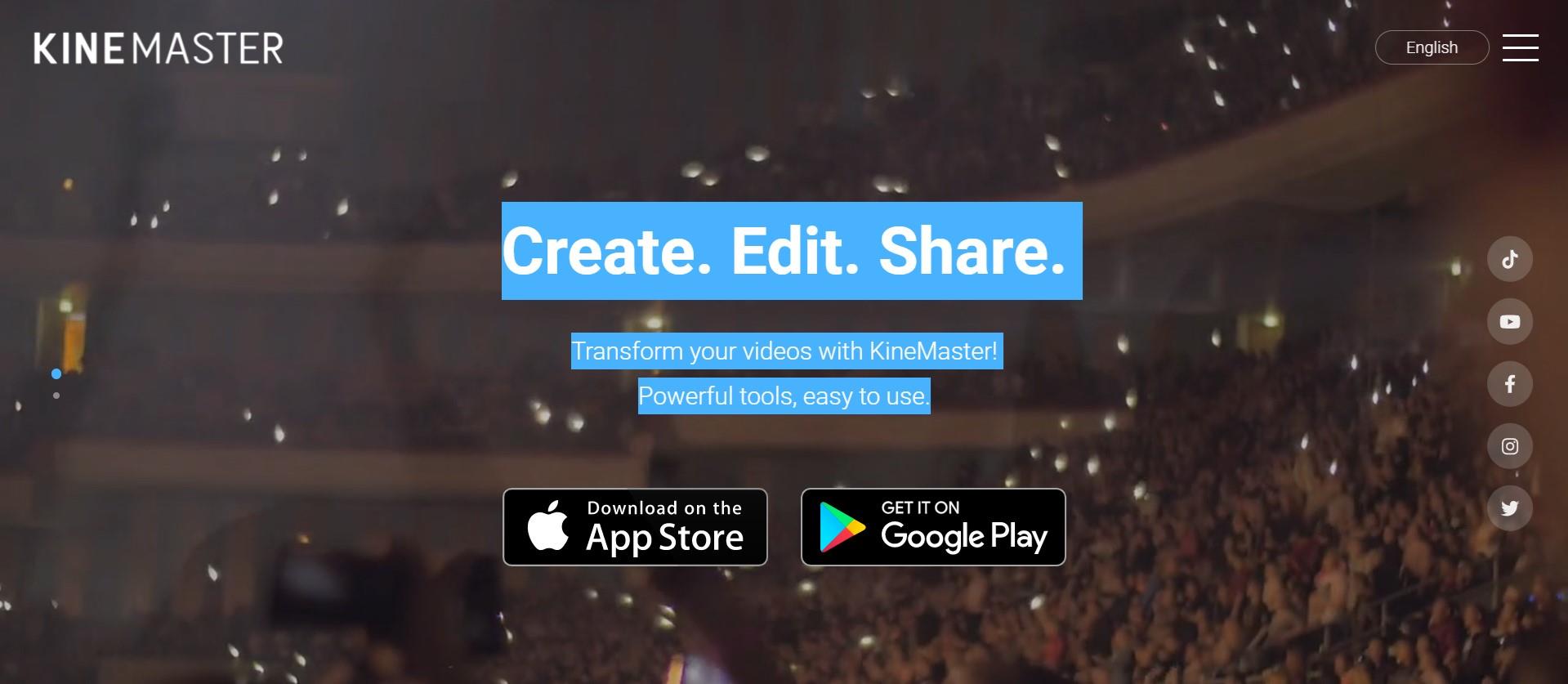
Al desplazarnos hacia abajo, vemos una rica lista de todas las características que KineMaster ofrece a sus usuarios, tales como: Recursos, Proyectos, Respaldo y Compartir, Modos de Mezcla, Reversa, Croma, Alta Resolución, Capas de Video. En pocas palabras, en KineMaster, puedes descargar proyectos, añadir más de 2 500 efectos, utilizar potentes herramientas, añadir colores cinematográficos, etc.

Esta cantidad de funciones te hace pensar: ¿cómo es posible hacer todo eso desde un teléfono móvil? ¿Cómo es que Kinemaster no es sólo un programa que puedes descargar, pagar y utilizar en tu computadora, que, a su vez, también debería ser potente? Sería una pregunta lógica, pero recuerda que estamos ya en 2022, así que, ¡no se ponen límites a la tecnología de hoy en día! En Google Play Store, en la descripción de la aplicación antes mencionada, se lee: "¡KineMaster hace divertida la edición de video en tu teléfono, tableta o Chromebook!". - Así que, ¿por qué no aprovechar esta oportunidad, para explorar nuevas formas de hacer que nuestro contenido sea mejor y más atractivo que nunca para nuestros seguidores?
A pesar de que Kinemaster merece un artículo más grande con más explicaciones de cada herramienta, por ahora, sólo nos dedicaremos en esta aplicación para recortar un video. En primer lugar, ¿por qué recortar un video? Bueno, a veces tenemos una grabación maravillosa pero la relación de aspecto no nos sirve. Puede ser porque queremos subir nuestro clip a una plataforma que necesita una relación de aspecto específica, o, simplemente necesitamos recortar y mover (lo que significa desplazarnos dentro de un video o una imagen) porque no nos gustan algunas cosas que se muestran en el video original, también podríamos necesitar acercar y alejar, con el fin de obtener lo mejor de nuestro rodaje. Sea cual sea la razón, cuando necesites o simplemente desees recortar un video, no debería ser un gran problema, y veamos cómo KineMaster hace que sea una experiencia agradable y sencilla.
¡Pues lo primero que hacemos en casi todas las situaciones, acceder a la plataforma o a una aplicación en sí! - has adivinado bien, ¡descarga KineMaster desde Google Play Store! Una vez que la tengas en tu teléfono, ábrela y disfruta de la interfaz de la propia aplicación.

El dato interesante que notarás es que el diseño de la aplicación es horizontal, no vertical, a diferencia de la mayoría de los casos. Así, te hará sentir como si estuvieras muy familiarizado a la interfaz de los editores de video para PC. La interfaz de la aplicación es bastante agradable a la vista, ya que es bastante divertida, también.
No hace falta decir que, si vas a hacer una "operación" específica al video, como recortar, ya habrás averiguado cuál de tus secuencias quieres recortar y ajustar. Por lo tanto, es aconsejable ir directamente al botón que dice: Crear nuevo.

Esto te llevará al editor. Aunque en la sección de medios encontrarás el video en el que quieres trabajar, puede que te resulte difícil notar el botón de Recortar. Esto se debe a que, desafortunadamente, no es posible recortar tu video de inmediato en KineMaster, primero tendrás que añadir un fondo, por ejemplo, un fondo negro.

Luego, deberás volver al menú y encontrar de nuevo la sección Media para añadir el video que quieres recortar.

Después de añadirlo al editor, tienes que tocar el archivo de video que ha aparecido en la secuencia, esto te mostrará en la parte derecha diferentes funciones que puedes utilizar. Tienes que desplazarte un poco hacia abajo y ¡Listo! - aquí encuentras la opción de Recorte. Después de haber hecho clic en ella, aparecerá una pequeña ventana de recorte en la pantalla.

Puedes cambiar el tamaño del video, y para recortarlo es necesario activar la opción de máscara.


Una vez que hayas terminado de cortar y redimensionar a tu gusto, tienes que hacer clic en el ícono de la parte superior derecha, y te llevará a la página de Guardar y Compartir.

Allí, elegirás la Resolución y la Tasa de Cuadros por Segundo, así como Guardar como Video.

Puedes revisar tu nuevo video recortado en tu galería.
Una forma más fácil de recortar video con Wondershare Filmora
Una forma alternativa de recortar el video sería Filmora Video Editor , el cual es un programa que puedes descargar e instalar en tu computadora para usar sus características. También puedes experimentar, ya que cuenta con una interfaz sencilla y fácil de utilizar.
En primer lugar, como se ha comentado, tienes que descargar e instalar Wondershare Filmora X. Para añadir tus archivos, tendrás que hacer clic en Importar Archivos Multimedia Aquí.

Debes elegir el o los archivos que quieras recortar y luego arrastrarlos y soltarlos en el área de edición.

Sobre tu video verás pequeños iconos en la secuencia y encontrarás uno de Recorte.

Después de hacer clic en él, se abrirá una nueva ventana para Recortar y Ampliar, en la que puedes elegir la proporción necesaria o hacerlo manualmente (para ello, tienes que seleccionar primero la opción Personalizar).

Después de hacer clic en OK, tu video será recortado como tú quieras. Luego, puedes proceder a exportarlo: haz clic en Exportar, elige la configuración que prefieras y finalmente guarda el video.

Así pues, en este artículo, has aprendido a recortar un video usando la aplicación móvil KineMaster, así como el uso del programa Wondershare Filmora X. Por supuesto, hay muchas otras maneras en que puedes recortar tu video y obtener el mejor resultado. La tecnología y la innovación nos dan la oportunidad de tener grandes resultados con tan poco trabajo al igual que en poco tiempo. Puede que tengas que recortar tu video para tu canal en Youtube, o para tu página en redes sociales, o para la página web oficial de tu empresa; por último, pero no menos importante, puedes recortar y editar tu video para tu propio beneficio, que es también una gran manera de interactuar con el mundo virtual que nos rodea.



 100% Seguridad Verificada | No Requiere Suscripción | Sin Malware
100% Seguridad Verificada | No Requiere Suscripción | Sin Malware


